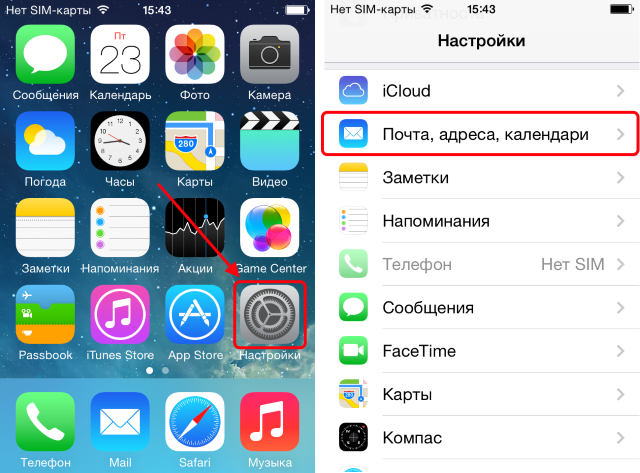Перенос контактов на iOS — инструкция от ТопНомер.ру
Когда вы меняете оператора или смартфон, возникает необходимость переносить все важные личные данные: заметки, настройки и, конечно же, контакты.
Это можно делать не только между разными устройствами, но и внутри одного гаджета. Например, вы можете переместить номера из памяти устройства на SIM-карту или наоборот.
Поговорим о том, как устроен перенос контактов на мобильных девайсах Apple. Разберемся, как скинуть с Айфона номера на сим, как скопировать номера с SIM-карты в память смартфона, а главное — зачем в этом вообще возникает необходимость.
Зачем нужен перенос
Чаще всего перемещение телефонов нужно, если вы меняете свой смартфон или планшет.
Если вы переходите с одного iPhone на другой, в этом нет никакой необходимости — все данные автоматически скопируются при помощи iCloud. Все, что вам нужно сделать — просто восстановить их из резервной копии на новом девайсе.
Куда сложнее обстоит дело, если вы меняете гаджет Apple на устройство другого производителя. В такой ситуации автоматического переноса не предусмотрено, поэтому копировать телефонную книгу приходится вручную.
В такой ситуации автоматического переноса не предусмотрено, поэтому копировать телефонную книгу приходится вручную.
Тут-то вам и пригодится перенос данных на SIM.
Просто нажмите на несколько кнопок, и вся необходимая информация перенесется из памяти вашего текущего устройства. Достаточно будет вставить сим-карту в новый гаджет, и телефонная книга появится в нем автоматически.
Обратный перенос будет полезен, если вы хотите поменять оператора. Так как вся информация о номерах хранится в памяти SIM, при ее замене вы утратите всю свою телефонную книгу.
К тому же, это банально надежнее, ведь номера из памяти смартфона копируются в “облако”. При поломке или случайном удалении их легко можно восстановить.
Если же что-то случится с записями на сим-карте, они с большой вероятностью будут удалены навсегда.
Есть и другая причина. Дело в том, что iPhone и iPad не поддерживают отображение номеров с сим-карты по умолчанию, как это делают другие гаджеты. То есть, когда вы вставите SIM в устройство, телефонная книга останется пустой.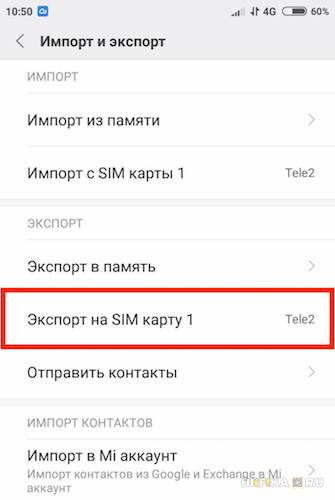
Чтобы номера появились, вам нужно импортировать данные.
Перенос с SIM-карты на iPhone
Если вы установили SIM-карту в новый гаджет от Apple и не видите там свои контакты, перенесите их в память устройства. Для этого вам понадобится стандартное приложение “Настройки”.
Вот как можно скинуть на телефон номера с симки:
- Установите SIM-карту в свой Айфон или Айпад, если еще не сделали это. Подождите, пока она определится.
- Запустите стандартное приложение “Настройки”.
- Откройте раздел “Контакты” и выберите там пункт “Импортировать контакты SIM”.
- Подтвердите процедуру.
Теперь вам нужно подождать какое-то время, пока процедура копирования не завершится. Обычно на это требуется несколько секунд, но если телефонная книга большая, может уйти 3-5 минут.
Не забудьте в дальнейшем проверить приложение “Контакты”, чтобы убедиться, что перенос прошел как положено.
Важно! Этот метод сработает только в том случае, если ваша сим-карта поддерживает импорт. Такая функция доступна только на новых SIM. Если вы покупали свою несколько лет назад, есть вероятность, что импорт телефонов не сработает.
Такая функция доступна только на новых SIM. Если вы покупали свою несколько лет назад, есть вероятность, что импорт телефонов не сработает.
В таком случае вам нужно сходить к оператору и попросить заменить вам сим-карту на новую. Только обязательно уточните, перенесутся ли в таком случае номера.
Или вы просто можете вручную вбить все номера. Но тогда вам понадобится другое устройство, на котором контакты SIM-карты будут корректно отображаться.
Перенос с iPhone на SIM-карту
Перенос контактов на iPhone с сим-карты устроен достаточно легко. Вам достаточно выполнить несколько простых действий, и процедура будет завершена.
К сожалению, обратный перенос выполнить куда сложнее. Это связано с тем, что Apple не хочет давать клиентам возможность быстро перейти на устройство другого производителя.
На данный момент существует всего 2 рабочих способа:
- Использование Gmail и устройства на Android;
- Копирование при помощи сторонних приложений.

Рассмотрим оба варианта.
Gmail и Android
Чтобы воспользоваться этим способом, вам потребуется электронная почта от Google, а также мобильный гаджет, который работает на базе Android.
Для начала вам нужно скопировать данные из памяти iPhone или iPad в аккаунт Gmail. Это делается таким образом:
- Зарегистрируйте почту Gmail, если у вас ее еще нет.
- Откройте приложение “Настройки”. Найдите здесь раздел “Контакты” и переключитесь на него.
- Перейдите в раздел “Учетные записи”. В появившемся списке выберите вариант “Gmail”.
- Введите свою почту и авторизуйтесь.
- После того, как авторизация завершится, потяните переключатель “Контакты” и приведите его в активное положение. Это запустит синхронизацию.
Подождите немного, пока синхронизация не будет завершена. На этом этапе важно, чтобы у вас было подключение к интернету. Подойдет как Wi-Fi, так и мобильная сеть.
Теперь вы можете перенести данные на новый смартфон с системой Android. Просто активируйте тот же Google-аккаунт, и они автоматически подгрузятся в телефонную книгу.
Просто активируйте тот же Google-аккаунт, и они автоматически подгрузятся в телефонную книгу.
Если же вам нужно перенести телефоны именно на сим-карту, сделайте следующее:
- Установите нужную сим-карту в смартфон или планшет, который работает на базе Android.
- Войдите в тот же аккаунт Google, который был ранее активирован на iPhone или iPad. Сделать это можно в настройках вашего гаджета.
- Потяните за переключатель “Контакты” в настройках синхронизации. Подождите, пока она завершится.
- Откройте телефонную книгу и запустите меню настроек. Это можно сделать, нажав на три точки в левом верхнем углу или зажав в свободном меню.
- Нажмите на пункт “Импорт/Экспорт”. В появившемся окне выберите вариант “Экспорт на SIM-карту”.
- Отметьте номера, которые нужно перенести. Это может быть вся ваша телефонная книга либо конкретный контакт.
- Нажмите на кнопку “Экспорт” и согласитесь с переносом данных, когда высветится окошко.

Теперь вам нужно подождать, пока все контакты скопируются на SIM. Важно: перенесутся только номера и имена абонентов, остальные данные будут утеряны. Вы не увидите группы, фотографии и другую дополнительную информацию.
После этого сим-карту можно вернуть в ваш Айфон или Айпад.
Важно! Этот метод может сработать далеко не во всех случаях. На многих современных смартфонах функция импорта/экспорта отсутствует. К примеру, такой возможности нет на современных гаджетах Xiaomi с ОС MIUI 10 или старше.
Прежде чем пробовать этот вариант, убедитесь, что ваше устройство с Android обладает необходимым функционалом.
Приложение My Contacts Backup
Если у вас нет подходящего гаджета на Android или вы просто не хотите возиться с настройками самостоятельно, можно попробовать специальные приложения.
Одной из таких программ является My Contacts Backup. Это приложение сохраняет вашу телефонную книгу в формате “.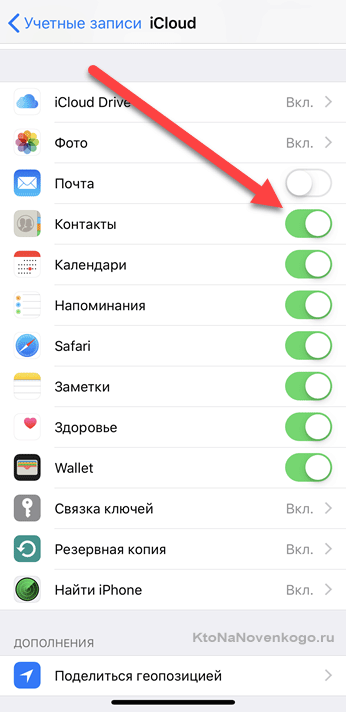 vcf”, который в дальнейшем можно открыть на любом девайсе.
vcf”, который в дальнейшем можно открыть на любом девайсе.
Его можно скачать в App Store совершенно бесплатно.
Чтобы перенести контакты, сделайте следующее:
- Запустите приложение и подтвердите доступ к вашей телефонной книге.
- Нажмите на вкладку “Backup”, чтобы началось создание резервной копии. Подождите, пока действие завершится.
- Отправьте сформированный файл в любое удобное место: к примеру, на e-mail, в мессенджер или в “облако”.
- Установите SIM-карту в устройство Android или любое другое. Это может быть даже кнопочный телефон.
- Загрузите на это устройство сформированный приложением файл. Вы можете скачать его из почты или скинуть через компьютер при помощи USB.
- Запустите файл на устройстве. Когда появится выбор, куда вы хотите сохранить информацию, нажмите на пункт “Сохранить на SIM” или аналогичный.
Подождите, пока запись телефонной книги будет завершена. После этого вы можете переставить SIM назад в iPhone или iPad.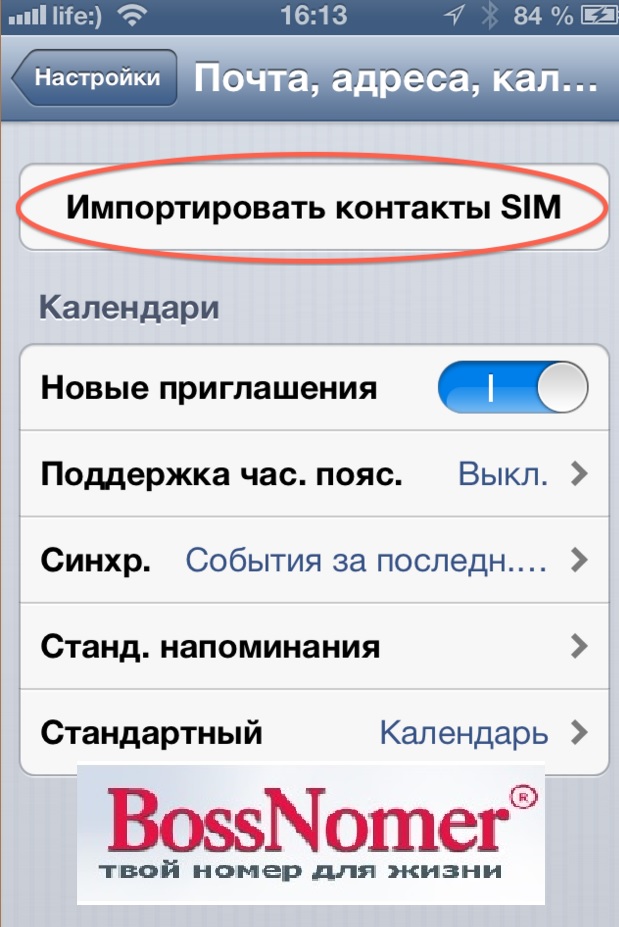
Резюме
Перенос контактов на iPhone может потребоваться в разных ситуациях. К примеру, импортировать телефонную книгу с SIM-карты нужно, чтобы контакты начали отображаться на вашем смартфоне. Также это полезно, когда вы меняете сотового оператора или переживаете за сохранность телефонов.
В свою очередь, копирование данных из самого смартфона или планшета пригодится, если вы меняете мобильный гаджет Apple на устройство с другой операционной системой.
Перенос информации с SIM выполняется очень просто: вам достаточно запустить настройки и нажать на пару кнопок, чтобы контактные данные оказались в памяти Айфона.
Перенос данных телефонной книги с iPhone на сим-карту делается куда сложнее. Здесь вам потребуются различные сторонние сервисы, такие как Gmail или специальные приложения, а также другое мобильное устройство, в которое можно установить сим-карту на время переноса.
Как на айфоне скопировать контакты на сим карту?
Развитие технологий привело к резкому скачку рынка мобильных телефонов. Модельный ряд обновляется производителями регулярно. Каждый новый смартфон лучше предыдущего, что заставляет пользователей постоянно обновлять аппараты. Приобретение «мобильника» требует переноса всех данных с прежнего телефона. Самым важным является информация из адресной книги, поэтому проблема переноса контактов на приобретенный аппарат, относится к актуальным вопросам.
Модельный ряд обновляется производителями регулярно. Каждый новый смартфон лучше предыдущего, что заставляет пользователей постоянно обновлять аппараты. Приобретение «мобильника» требует переноса всех данных с прежнего телефона. Самым важным является информация из адресной книги, поэтому проблема переноса контактов на приобретенный аппарат, относится к актуальным вопросам.
Терминология
Прежде чем перекинуть номера из одного мобильного устройства внутрь другого, следует четко представлять себе специфическую терминологию, применяемую для данного действия. Есть понятие «импорт» и «экспорт». Какая между ними разница?
Экспорт
Экспорт на телефоне – это перенос списка абонентов при использовании внешнего носителя (карты памяти либо СИМ карты), куда происходит сохранение или создание внутреннего файла, содержащего важные сведения.
Для системы Android дополнительным штатным способом экспорта/импорта является синхронизация с сервисами Google. Это действие позволяет перенести данные адресной книги мобильника внутрь «облака».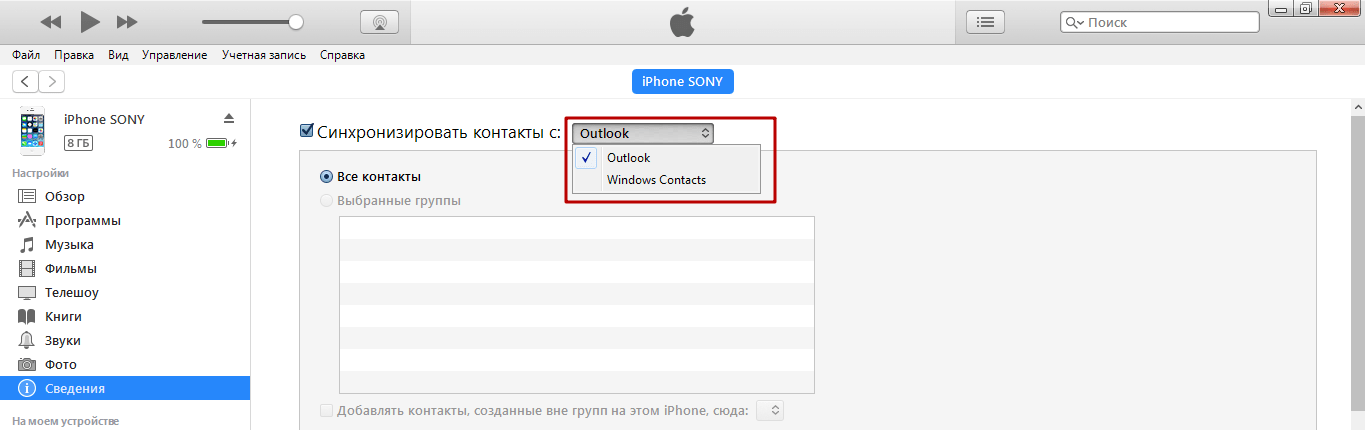 Затем аналогично вернуть обратно.
Затем аналогично вернуть обратно.
Импорт
Импорт – это восстановление сохраненных номеров или карточек абонентов. Процедура импорта дает возможность сохранить в памяти аппарата телефонные номера СИМ карты или внешнего носителя.
Сохранение адресной книги Iphone
Если для пользователей Android аппаратов проблема перенести контакты на симку не стоит остро, то для любителей продукции из Купертино подобное мероприятие требует определенной подготовленности. Существует несколько способов, как на Айфоне скопировать контакты на телефон:
- Использование сервиса iCloud.
- Применение софта AppStore.
- С помощью iTunes.
iCloud
- Для экспорта списка абонентов из Iphone требуется:
- синхронизировать данные между айфоном и сервисом;
- после завершения процедуры посетить сайт «облака», выбрав меню «Контакты»;
- открывшийся экран содержит пиктограмму, изображающую «шестеренку», которую надо нажать;
- внутри выпадающего списка выбрать пункт «Экспорт vCard»;
- сформированную карточку требуется сохранить.

Чтобы провести обратную процедуру, самым легким способом будет отправка файла .vcf посредством электронной почты, где получателем будет сам пользователь. Прочтение письма посредством любого устройства от Apple приведет к автоматическому обновлению списка абонентов.
Оптимальным решением будет выставление автоматической синхронизации при появлении сети WiFi во время, когда Iphone заряжается. Это позволит всегда иметь актуальный бэкап важных данных.
iTunes
При использовании «тунца» следует изначально создать файл, имеющий расширение .vcf описанным способом и сохранить его. Подключив Iphone к ПК, запустив программу, требуется открыть пункт меню Сведения, отметив, что синхронизация будет осуществляться с текущего компьютера.
Как осуществить процедуру для Айфона
Изначально функции скопировать контакты на СИМ карту в «яблочном» продукте не предусмотрено.
Осуществить подобную процедуру можно несколькими способами.
При наличии джейлбрейка
Если Iphone подвергся джейлбрейку, то можно скачать специальную программу, например, SIManager. Утилита не первой свежести, но она позволяет легко скопировать все номера друзей и знакомых с телефона на симку.
Утилита не первой свежести, но она позволяет легко скопировать все номера друзей и знакомых с телефона на симку.
Без джейлбрейка
При наличии не взломанного айфона существует два пути прямого переноса номеров.
- Применение специального софта.
- Копирование при помощи облачного сервиса от Google.
Использование софта
Одним из лучших приложений, которое можно предлагается магазином AppStore совершенно бесплатно, является My Contacts Backup. Порядок действий следующий:
- Скачивание программы.
- Запуск с выдачей разрешения доступа к списку абонентов.
- Нажатие кнопки Backup.
- После обработки телефонного справочника пользователю предлагается отправить карточку по электронной почте.
- Письмо будет содержать файл .vcf, который потребуется открыть в новом аппарате для импорта.
Использование сервиса Google – это самый простой способ перенести данные с телефона, даже в случае, если это Айфон.
Алгоритм действий следующий:
- Пользователь заходит в настройки почтовых аккаунтов.
- Выбирает пункт «Добавить учетную запись».
- После ввода адреса почты gmail и пароля необходимо сохранить введенные сведения.
- Для осуществления синхронизации требуется заменить учетную запись iTunes по умолчанию вновь созданным аккаунтом, который необходимо сделать стандартным.
- Открытие меню Контакты приведет к автоматической синхронизации.
- В новом устройстве требуется провести аналогичные действия и получить заполненную адресную книгу.
Отсутствие функции прямого копирования номеров посредством СИМ карты для айфона не является препятствием, чтобы перенести данные без проблем.
Видео-инструкция
Что еще почитать
Как перенести контакты с Android на iPhone
Вы думаете о новом телефоне, но не знаете, стоит ли менять авто? Вы действительно хотите iPhone, но у вас есть все ваши контакты и данные на Samsung или другом телефоне Android?
Переключение с Android на iPhone должно быть простым.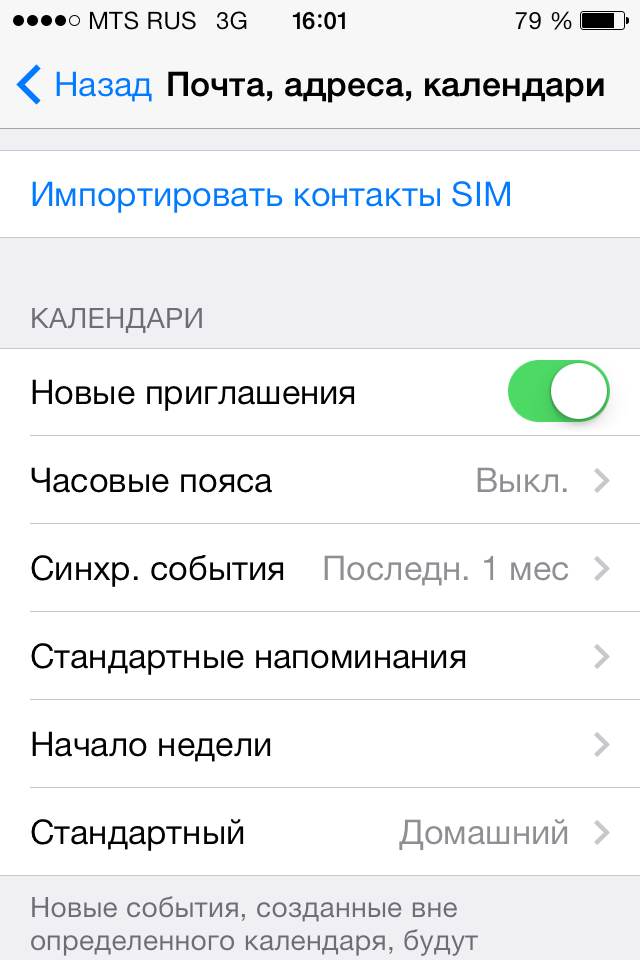 Вот что вам нужно знать о том, как перенести ваши контакты с Android на iPhone.
Вот что вам нужно знать о том, как перенести ваши контакты с Android на iPhone.
Переключиться на iOS? Не оставляйте свои данные позади!
Перенос данных с одного телефона на другой гораздо проще, чем раньше. Часто наибольший риск возникает из-за дублирования данных, а не потери данных. Это применяется при копировании данных между двумя телефонами на одной платформе, например с Android на Android, в дополнение к различным платформам.
Вы можете передавать все типы данных с Android на iPhone, включая контакты, фотографии и приложения. Вы также можете копировать различные другие типы данных, от видео и документов до учетных записей электронной почты. Однако перед передачей данных с Android на iPhone необходимо сделать очень важный шаг.
Потратьте время, чтобы убедиться, что данные, которые вы переносите, в том числе то, что находится на внешнем диске microSD, если это применимо, соответствуют вашему новому iPhone. Для iPhone нет места для хранения, поэтому вы ограничены встроенной памятью телефона. Доступное пространство для хранения зависит от устройства, поэтому перед продолжением проверьте максимальное пространство на вашем устройстве.
Доступное пространство для хранения зависит от устройства, поэтому перед продолжением проверьте максимальное пространство на вашем устройстве.
Когда вы будете готовы, читайте дальше, чтобы начать передачу данных с Android на ваш новый iPhone.
Как перенести контакты с Android на iPhone с помощью Move to iOS
Если вы смените телефон, вам нужно перенести свои контакты. В старые времена это означало только копирование контактов на SIM-карту, их обмен и перенос на новый телефон. Так какое решение сейчас? Как перенести адресную книгу и контакты с Android на iPhone?
По-видимому, вы можете управлять всей миграцией данных с Android на iPhone с помощью приложения « Переместить на iOS» . Однако это не подходит для телефонов старше Android 4.4, поэтому вы можете предпочесть ручные методы (см. Ниже).
Установив приложение, убедитесь, что ваше устройство Android и iPhone подключены для зарядки и что Wi-Fi включен. Затем выполните следующие действия:
- Запустите новый iPhone, чтобы начать процедуру настройки.

- Выберите Приложения и данные > Переместить данные из Android .
- Введите код, отображаемый в приложении Move в iOS на Android.
- Выберите, что вы хотите скопировать на свой iPhone.
- Нажмите Далее .
- После завершения процесса копирования на iOS коснитесь Готово на Android.
- На вашем iPhone нажмите « Продолжить» и завершите установку.
С помощью этого приложения можно копировать различные типы данных. Apple утверждает, что наряду с контактами приложение «Переместить на iOS» также позволяет передавать:
- История сообщений
- Веб-закладки
- Почтовый аккаунт
- календари
Приложение также будет передавать фотографии с камеры на Android на iPhone. Кроме того, бесплатные приложения, доступные на обеих платформах, будут перенесены во время процесса. Для приложений без точного соответствия «Переместить на iOS» можно выделить другие варианты в качестве подходящих заменителей.
Однако Move to iOS не может автоматически переместить все данные. Музыка, книги, PDF-файлы и другие типы файлов должны быть переданы вручную. Ниже приведены инструкции о том, как это сделать.
Переместите свои контакты с помощью SIM-карты
Хотя контакты можно хранить на SIM-карте, в наше время это нечасто. Большая коллекция может не соответствовать SIM-карте, и у вас могут возникнуть проблемы, если ваш новый телефон использует SIM-карту другого размера, чем предыдущая.
Однако, если вы хотите переместить только несколько ключевых контактов, этот метод может работать в соответствии с вашими потребностями. Если вы не возражаете против альтернативного решения «сделай сам», вы можете изменить размер SIM-карты, чтобы адаптировать ее к другим телефонам (на свой страх и риск).
В Android откройте приложение « Контакты» , затем выберите « Настройки» . Здесь выберите « Экспорт»> «Экспорт на SIM-карту» . Нажмите « OK» для продолжения и выберите контакты, которые вы хотите сохранить на SIM-карте.
Чтобы сэкономить время, вы можете развернуть верхнее правое меню и выбрать «Выбрать все» . Помните, однако, что ваша SIM-карта может не вместить все контакты.
Выбрав все необходимые контакты, нажмите « Экспорт» > « Добавить контакты» .
Следующим шагом является выключение телефона, извлечение SIM-карты и вставка ее в ваш iPhone. Выберите « Настройки»> «Контакты»> «Импортировать контакты с SIM-карты» . Выберите учетную запись, чтобы импортировать их в ( iCloud или Gmail ), затем дождитесь их импорта.
Перенесите контакты на iPhone, поделившись файлом VCF
Если описанные выше методы не работают, вы можете легко переместить контакты на свой iPhone, экспортировав файл VCF, содержащий их данные.
Опять же, на вашем телефоне Android, используйте функцию экспорта в приложении Контакты. На этот раз выбираем опцию на SD-карте или во внутренней памяти (файл . vcf) . Это формат vCard, который вы можете отправить на свое устройство iOS в виде вложения электронной почты, через облачное хранилище или аналогичным способом.
vcf) . Это формат vCard, который вы можете отправить на свое устройство iOS в виде вложения электронной почты, через облачное хранилище или аналогичным способом.
В качестве альтернативы, используйте опцию Поделиться всеми контактами . С файлом VCF, готовым для обмена, просто синхронизируйте свой iPhone и откройте его как вложение, чтобы сохранить контакты на новом устройстве.
Что делать, если ваши контакты сохраняются только в Gmail? Вот как можно импортировать контакты Google на iPhone .
Как перенести другие данные с Android на iPhone
Если вы переключаетесь с Android на iPhone и хотите перенести другие данные, есть несколько вариантов.
Ручной вариант — скопировать данные через USB-кабель на компьютер, а затем перенести эти данные на iPhone таким же образом.
Кроме того, вы можете синхронизировать данные в облаке. Хотя переход с Android на iPhone может привести к использованию iCloud по умолчанию, вы можете предпочесть использование Google Drive. Оба доступны на iPhone; Между тем, у вас есть много вариантов доступа к iCloud с устройства Android . Dropbox также является хорошим вариантом.
Оба доступны на iPhone; Между тем, у вас есть много вариантов доступа к iCloud с устройства Android . Dropbox также является хорошим вариантом.
Цель состоит в том, чтобы синхронизировать данные с Android на облачное решение, а затем на ваше устройство iOS. Хотя синхронизация может занять некоторое время, она не требует кабелей, что делает решение более разумным. Проверьте конкретные шаги для вашего предпочтительного решения синхронизации в случае проблем.
Переключаться между Android и iPhone легко
Поначалу это может показаться пугающим, но перемещение данных на iOS не так сложно, как вы думаете. Выполните предыдущие шаги, чтобы перенести контакты, фотографии, приложения и другие данные Android на любой новый iPhone.
Теперь, когда вы являетесь пользователем iPhone, убедитесь, что вы знаете лучшие функции iPhone и как правильно поддерживать ваш iPhone .
Читайте статью полностью: Как перенести контакты с Android на iPhone
Связанный
A1 — Перенос контактов SIM-карты
При замене SIM/USIM-карты на новую необходимо сохранить контакты с SIM-карты в телефон, а после установки новой SIM/USIM скопировать из телефона.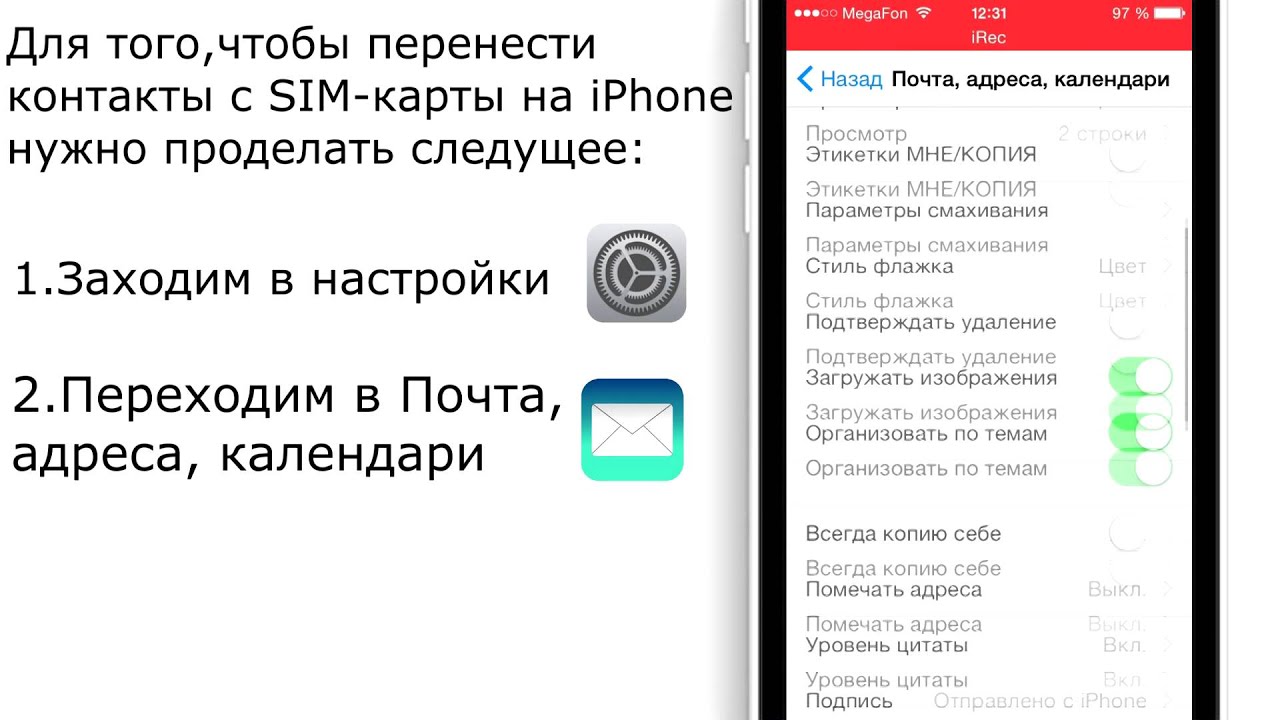
Общие особенности копирования зависят от операционной системы.
Ниже представлены примеры для смартфонов с ОС Android 4.2.2, 5.0.1, 7.1.2, 8.0.0, iOS, Windows Phone 10, а также для кнопочных телефонов на примере Sony Ericsson W890i и Alcatel One Touch 20 00X.
| Android | iOS | Кнопочный телефон | Windows Phone 10 |
|---|---|---|---|
Место расположения пунктов меню для копирования контактов смартфонов различных производителей могут различаться. Например, для переноса контактов в: | В смартфонах с iOS перенести контакты можно непосредственно с SIM-карты на смартфон (без возможности копирования с SIM на SIM/USIM). | Место расположения пунктов меню для копирования контактов телефонов различных производителей могут различаться. Например, для переноса контактов в: | В смартфонах с Windows Phone 10 перенести контакты можно непосредственно с SIM-карты на смартфон (без возможности копирования с SIM на SIM/USIM). |
| Samsung с Android 5.0.1: Зайдите в Меню –> Телефон (он же программа для звонков), Выберите Настройки –> Затем Контакты-> Затем Импорт/экспорт контактов Выберите «Импортировать с SIM-карты» или «Экспортировать на SIM-карту» | Зайдите в Настройки –> Контакты –> Выберите пункт «Импортировать контакты SIM» | Sony Ericsson W890i: Зайдите в Контакты –> Функции –> Доп.  функции –> функции –>Дополнительно –> Скопировать с SIM/ Скопировать на SIM Alcatel One Touch 20 00X: | Зайдите в Меню –> Люди. Нажмите «Импорт с SIM-карты» |
| Samsung c Android 8.0.0: Зайдите в Меню –> Контакты Нажмите вверху справа три точки и выберите Управление Контактами –> Импорт/экспорт контактов Выберите «Импорт» и «Экспорт» | |||
| Huawei c Android 4.2.2: Зайдите в Контакты –> три точки внизу –> Импорт/экспорт контактов | |||
Xiaomi с Android 7. 1.2: 1.2:Зайдите в Меню -> Контакты –> Нажмите три точки, выберите «Импорт» или «Экспорт» Затем выберите, куда и откуда экспортировать\импортировать контакты |
| Android | iOS | Кнопочный телефон | Windows Phone 10 |
|---|---|---|---|
| Место расположения пунктов меню для копирования контактов смартфонов различных производителей могут различаться. Например, для переноса контактов в: | В смартфонах с iOS перенести контакты можно непосредственно с SIM-карты на смартфон (без возможности копирования с SIM на SIM/USIM). | Место расположения пунктов меню для копирования контактов телефонов различных производителей могут различаться. Например, для переноса контактов в: | В смартфонах с Windows Phone 10 перенести контакты можно непосредственно с SIM-карты на смартфон (без возможности копирования с SIM на SIM/USIM). |
| Samsung с Android 5.0.1: Зайдите в Меню → Телефон (он же программа для звонков), Выберите Настройки → Затем Контакты → Затем Импорт/экспорт контактов Выберите «Импортировать с SIM-карты» или «Экспортировать на SIM-карту» | Зайдите в Настройки → Контакты → Выберите пункт «Импортировать контакты SIM» | Sony Ericsson W890i: Зайдите в Контакты → Функции → Доп. функции → Дополнительно → Скопировать с SIM/ Скопировать на SIM Alcatel One Touch 20 00X: | Зайдите в Меню → Люди. Нажмите «Импорт с SIM-карты» |
| Samsung c Android 8.0.0: Зайдите в Меню → Контакты Нажмите вверху справа три точки и выберите Управление Контактами → Импорт/экспорт контактов Выберите «Импорт» и «Экспорт» | |||
| Huawei c Android 4.2.2: Зайдите в Контакты → три точки внизу → Импорт/экспорт контактов | |||
| Xiaomi с Android 7.1.2: Зайдите в Меню → Контакты → Нажмите три точки, выберите «Импорт» или «Экспорт» Затем выберите, куда и откуда экспортировать\импортировать контакты |
Как скопировать контакты с iPhone на Sim-карту
Как можно просто скопировать или перенести контакты с телефона iPhone на Sim-карту?
Поздравляю с приобретением новенького iPhone. Если вы просматриваете различные веб-сайты о том, как скопировать контакты со старого iPhone на свою Sim-ку, то, к счастью, вы оказались в правильном месте. Если вашему iPhone требуется настройка или вы переходите на новую версию телефона и хотите перенести все контакты с iPhone на Sim, то вот что вам может быть полезным. При переносе данных с iPhone на сим-карту нельзя выполнить обычное копирование/вставку, этот тип задачи по копированию данных требует определенных изменений. И вы узнаете, как это сделать, в сегодняшней статье о том, как копировать контакты с iPhone на Sim.
Если вы просматриваете различные веб-сайты о том, как скопировать контакты со старого iPhone на свою Sim-ку, то, к счастью, вы оказались в правильном месте. Если вашему iPhone требуется настройка или вы переходите на новую версию телефона и хотите перенести все контакты с iPhone на Sim, то вот что вам может быть полезным. При переносе данных с iPhone на сим-карту нельзя выполнить обычное копирование/вставку, этот тип задачи по копированию данных требует определенных изменений. И вы узнаете, как это сделать, в сегодняшней статье о том, как копировать контакты с iPhone на Sim.
Часть 1: Могу ли я скопировать контакты с iPhone на sim напрямую?
Обычно считается, что копирование контактов с iPhone на sim-карту — это простой процесс копипаста. Но в нынешнем сценарии это невозможно. До революции в мире смартфонов и облачных хранилищ мобильные пользователи не сталкивались с проблемами потери контактов из своей адресной книги, поскольку они хранили их на сим-картах. iPhone и другие устройства iOS исключены из этой категории, поскольку с ними все не так очевидно.
iPhone и другие устройства iOS исключены из этой категории, поскольку с ними все не так очевидно.
Если ваш вопрос заключается в том, можно ли скопировать контакты с iPhone на SIM-карту напрямую, тогда ответ будет отрицательным, так как это приведет к взлому iPhone. Один раз прибегнув к взлому (джейлбрейку) в последующем пользователи в любое время смогут выполнять такую задачу копирования контактов напрямую. Но этот метод мы не рекомендуем.
Копирование контактов на sim-карту на iPhone невозможно, потому что это не укладывается в философию Apple. Однако, в мобильных телефонах более старого образца было возможно такое резервное копирование контактов, данных на сим-карту или SD-карту, что Apple считает нестандартной процедурой.
Вместо таких методов компания предлагает более надежные варианты резервного копирования и переноса, включая синхронизацию данных с компьютером или их хранение в базе данных iCloud. Важно отметить, что копирование данных на сим-карту не рекомендуется, потому что симки — это отсоединяемые устройства, которые имеют больший риск быть потерянными или поврежденными, а Apple не хочет, чтобы это происходило с пользователями.
По этим причинам продукты Apple и устройства iOS никогда не имеют дисководов для компакт-дисков или SD-карт. Несмотря на это, пользователи могут создавать резервные копии своих данных в учетной записи iCloud или iTunes и при необходимости переносить их. Хотя iPhone не поддерживает сохранение данных на сим-карту, он позволяет выполнять резервное копирование контактов другим способом. В следующем разделе вы узнаете, как перенести контакты с iPhone на sim без взлома.
Часть 2: Как перенести контакты с iPhone на симку без джейлбрейка
Копировать контакты с iPhone на сим-карту можно с помощью электронной почты. Вот пошаговое руководство о том, как перенести контакты с iPhone на sim без взлома телефона, то есть без джейлбрейка.
MobileTrans — Передача Телефона от Wondershare — это отличный инструмент, который может помочь вам перенести контакты с одного телефона на другой. В данном сценарии можно сначала перенести контакты с iPhone на телефон Android, а затем экспортировать контакты с телефона Android на SIM-карту.
Некоторые особенности MobileTrans от Wondershare
-
• С помощью MobileTrans вы можете передавать более 15 видов данных, включая документы, видео, мультимедийные файлы и фотографии. -
• Более 8000 мобильных устройств поддерживают MobileTrans, включая различные модели Android и iOS. -
• Быстрый и удобный перенос данных с мобильного в один клик.
Шаг 1: Перенесите контакты с iPhone на телефон Android
-
Загрузите и установите MobileTrans из Wondershare на свой рабочий стол и запустите его. В главном окне нажмите на кнопку «Передача Телефона» («Мобильный перенос»). -
Теперь подключите к компьютеру iPhone и телефон Android. Программа автоматически обнаружит устройства. На вкладке содержимого установите флажок «Контакты» и в нижней части экрана нажмите кнопку «Начать».
-
Сразу же начнется процесс передачи и завершится через несколько секунд. Таким образом, MobileTrans от Wondershare упрощает перенос данных с телефона.
Шаг 2: Вставьте сим-карту в телефон Android
В телефон Android вставьте сим-карту, на которую хотите скопировать контакты.
Шаг 3: Выполните резервное копирование контактов с телефона Android на сим-карту
Подключите телефон Android к компьютеру с помощью USB-кабеля. В приложении «Контакты» в телефоне Android выберите опцию «Импортировать с USB-накопителя». Как только контакты будут импортированы, выберите опцию «Экспорт на SIM-карту» в меню «Импорт/экспорт контактов».
Вы успешно перенесли контакты с айфона на сим-карту. Таким способом можно переносить контакты с телефона iPhone на SIM-карту. Как видите, копирование контактов с iPhone — это не прямой процесс, ведь для выполнения этой задачи требуется телефон Android.
Как видите, копирование контактов с iPhone — это не прямой процесс, ведь для выполнения этой задачи требуется телефон Android.
Заключение
Вот и все. Это была статья о том, как перенести контакты с iPhone на sim-карту. Я надеюсь, что этот процесс покажется вам весьма простым способом, а информация о MobileTrans от Wondershare также будет полезной при переносе данных с одного телефона на другой. Следите за нашими новостями!
Вам понравится:
Как перенести контакты с iPhone на компьютер и обратно?
Вы приобрели новенький iPhone, но не знаете, как на него перенести контакты со старого смартфона на системе iOS или Android? Это руководство покажет вам способы обмена телефонными номерами между смартфонами и на компьютер.
Современный iPhone всегда привлекает внимание людей, особенно тех, кто с нетерпением ждет возможности обновить свое устройство. Чтобы перейти на iPhone 7 или новейшие 8 и X, потребуется перенос ваших личных номеров с прошлого смартфона. Для этого существует несколько способов, которые мы вам сейчас подробно опишем в инструкциях.
Чтобы перейти на iPhone 7 или новейшие 8 и X, потребуется перенос ваших личных номеров с прошлого смартфона. Для этого существует несколько способов, которые мы вам сейчас подробно опишем в инструкциях.
Как перенести контакты на новый iPhone с помощью iCloud
Чтобы перенести все номера с помощью синхронизации iCloud, вам нужно войти в систему на обоих телефонах с одинаковым идентификатором Apple ID и подключить их к интернету по сети Wi-Fi.
Как создать Apple ID >
На старом устройстве, работающего на iOS 9:
- Перейдите в приложение «Настройки»;
- iCloud;
- «Контакты»;
- Включите «Контакты» для синхронизации с iCloud.
На старом устройстве, работающего с iOS 10 или новее:
- Перейдите в приложение «Настройки»;
- Нажмите на профиль Apple ID;
- Выберите iCloud;
- Включите «Контакты», если они не включены.

Теперь на новом iPhone:
- Перейдите в «Настройки»;
- Нажмите на профиль Apple ID;
- Выберите iCloud;
- Включите «Контакты»;
- Выберите «Слияние».
Если вы хотите перенести контакты с помощью резервной копии iCloud, вы можете выполнить следующие шаги:
- Сделайте резервную копию своего прошлого смартфона: Настройки > Apple ID > iCloud > «Резервная копия iCloud» нажмите > «Создать резервную копию».
Как сделать резервную копию iPhone >
- Восстановите данные на новом iPhone с помощью созданной резервной копии iCloud: Настройки > Основные > Сброс > Стереть контент и настройки > Стереть > настраивайте телефон до тех пор, пока вы не увидите «Восстановить из iCloud».
Как перенести контакты на новый iPhone с помощью iTunes
Помимо передачи информации через iCloud, вы также можете сделать это с использованием iTunes, если у вас сохранена на нем резервная копия вашего старого телефона.
О том, как просто сделать резервную копию на iTunes узнайте в нашей другой статье >
Когда вся информация скопирована на компьютер с помощью iTunes, то очень просто восстановить ее на вашем новом смартфоне от Apple:
- Подключите смартфон к компьютеру через USB-кабель;
- Запустите iTunes;
- Нажмите значок телефона;
- Выберите вкладку «Обзор»
- Нажмите «Восстановить iPhone…».
Как получить контакты с SIM-карты на iPhone
Иногда, необходимо получить номера телефонов со старых симкарт и объединить их с уже имеющимися. Иногда, если у вас обычный кнопочный телефон вам, также потребуется скопировать их. Есть множество причин и сделать это очень просто:
- Вставьте SIM-карту в телефон;
- Откройте «Настройки»;
- Далее «Контакты»;
- Нажмите «Импортировать контакты SIM».
Как перенести контакты с Google/Android на iPhone
Этот способ подойдет вам, если ваш прошлый телефон был на операционной системе Android и вы переходите на смартфон от Apple.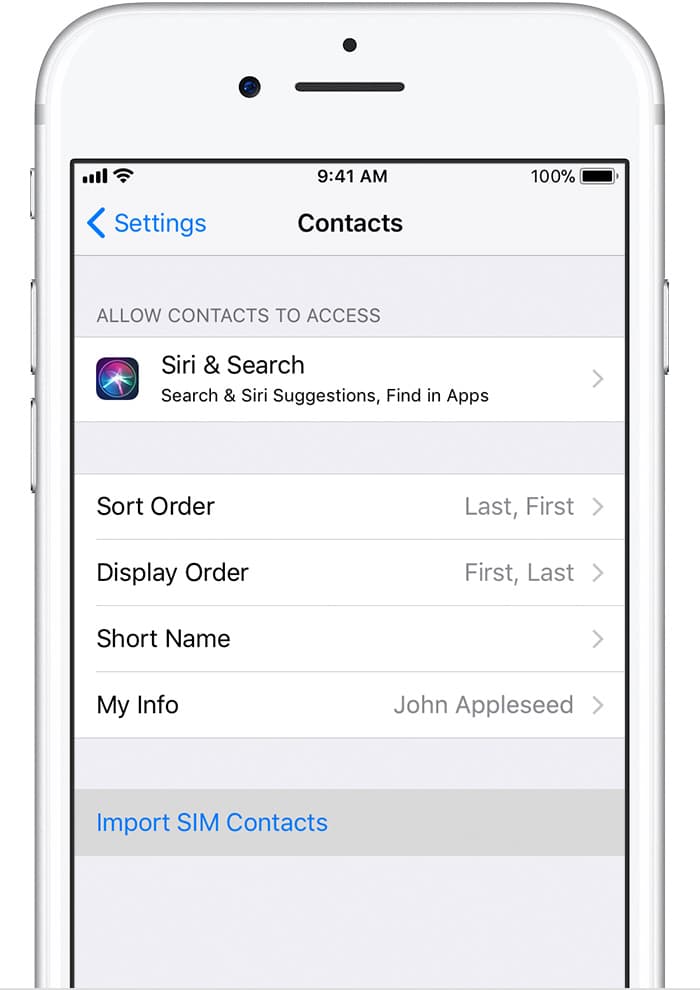
- Откройте «Настройки» на iPhone;
- «Учетные записи и пароли»;
- «Добавить учетную запись»;
- Выберите «Google» и проделайте все шаги по регистрации аккаунта, введя логин и пароль;
- После, вернитесь в «Учетные записи и пароли» и откройте «Gmail»;
- Включите «Контакты».
Теперь ваши телефонные созданные когда-то на Android будут скопированы на iPhone.
У вас есть MacВook или iMac? Специально для вас мы создали онлайн-марафон по настройке полезных сервисов на Mac: узнайте за 8 простых занятий, как быстро настроить Apple ID, iCloud и другие сервисы на Mac, обезопасить свои пользовательские данные, оптимизировать хранилище iCloud и пр.
- Это быстро: вам не придется искать в Ютубе инструкции по настройке.
- Это просто: вы увидите каждый шаг на экране, с подсказками на понятном языке.
- Это удобно: вы получите полезные навыки, не вставая с удобного кресла.

Если у Вас остались вопросы, или хотите получить более подробные консультации, пишите нам в соцсетях, или звоните:
Наш номер телефона: +7 978 773 77 77
Мы в социальных сетях:
ВКонтакте
YouTube
Одноклассники
Поделиться:
Как контакты с айфона 4, 5, 5s перенести на сим-карту
“Я сменил провайдера и получил новую SIM-карту. Все контакты на моем iPhone, но мне нужно скопировать их на SIM-карту, чтобы я мог их сохранить. У кого-нибудь есть идея? Спасибо!”
При переходе с iPhone на телефон Android может потребоваться импортировать контакты с SIM-карты на новый телефон. Однако iPhone не сохраняет контакты на SIM-карте, поэтому вам необходимо знать, как скопировать контакты с iPhone на SIM-карту.
Поскольку Apple не позволяет пользователям напрямую копировать контакты с iPhone на SIM-карту, вам нужно обратиться к стороннему инструменту для экспорта контактов на ваш компьютер, а затем импортировать контакты на SIM-карту для телефона на платформе Android.
Как скопировать контакты с iPhone на SIM-карту
Копирование контактов с iPhone на SIM-карты можно разделить на две части: первый шаг-перенести контакты с iPhone на компьютер с помощью бесплатного и надежного инструмента передачи данных, такие как EaseUS MobiMover Free, которое мы рекомендуем; затем импортировать контакты с IPhone на SIM-карту. Давайте посмотрим, как сделать это подробнее.
Часть 1: передача контактов с iPhone на ПК с приложением MobiMover Free
Программа MobiMover Free является наиболее удобной для передачи данных с iPhone. Вы сможете перенести данные на компьютер в один клик.
Также с её помощью вы сможете скопировать контакты, сообщения, заметки, календари, голосовые сообщения, книги, закладки и историю Safari, фотографии, видео, музыку, мелодии и аудиокниги и загрузить их на ПК (как на Windows так и Мас) в течение нескольких секунд. Загрузите и установите EaseUS MobiMover Free на вашем компьютере, а затем следуйте инструкциям по передаче контактов с вашего iPhone на ПК.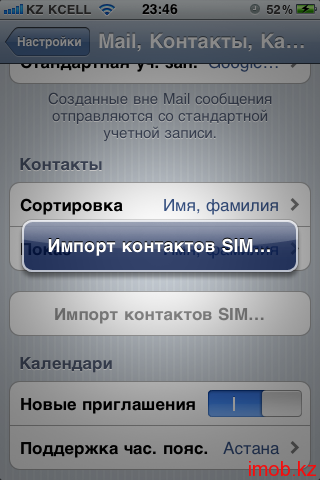
Примечание: MobiMover совместим с ПК под управлением Windows 10, Windows 8 и Windows 7 и поддерживает iPhone или iPad с iOS 8 или более поздние версии.
Шаг 1: убедитесь, что ваш iPhone разблокирован, подключите ваш iPhone к компьютеру, а затем запустите программу MobiMover Free на вашем компьютере. Когда уведомление появится на вашем iPhone, спрашивая «Доверяете ли вы этому компьютеру?», нажмите на Да, доверяю/Trust и вперед.
Шаг 2: Выберите ваше устройство в верхней части окна MobiMover и выберите контакт. Вы также можете использовать функцию 1-Click transfer для сохранения всех контактов с iPhone на ПК. Но если вы хотите выборочно передать контакты, вы должны использовать тот способ передачи, который представлен в этом блоге.
Шаг 3: Затем вам откроется окно Контактов. Выберите контакты, которые вы хотите передать с iPhone на компьютер, и нажмите значок передачи на компьютер/Transfer to Computer.
Шаг 4: Затем вам нужно определить путь хранения для контактов, которые будут импортированы в ваш ПК с iPhone. После этого MobiMover автоматически начнет перенос контактов.
После этого MobiMover автоматически начнет перенос контактов.
Когда он будет завершен, вы можете перейти в папку, которую вы выбрали для проверки контактов. Контакты будут сохранены как HTML-файл на ваш компьютер. Вы можете просматривать его данные с помощью браузера или передать контакты с ПК на другое устройство iOS.
Часть 2: Импорт контактов с ПК на SIM-карту
1. Откройте и сохраните экспортированные контакты MobiMover Free как Контакты на вашем компьютере.
2. Подключите Ваш телефон к компьютеру с помощью USB-кабеля. Откройте Приложение “контакты” и нажмите “импорт из USB-накопителя”.
3. Проверьте контакты, импортированные на Android телефон. Еще раз выберите импорт / экспорт контактов и нажмите кнопку “экспорт на SIM-карту”. Если Вам необходимо перенести контакты из iPhone в Gmail или в Outlook 2010/2013, вы можете посмотреть соответствующую статью с подробным описанием всех действий.
Восстановить сообщения ватсап вы можете изучив статью.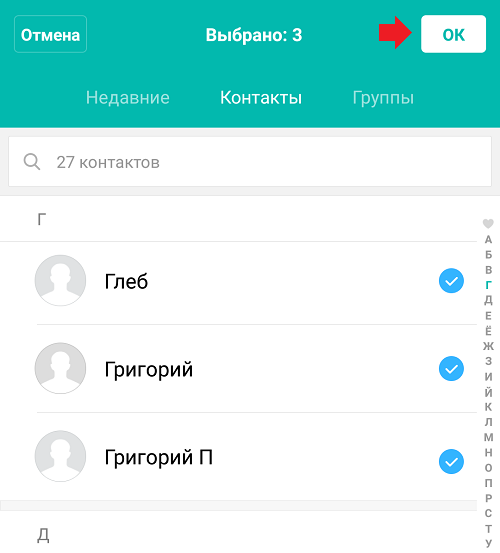 С ютуба скачать видео на андроид вы можете с помощью специальных приложений.
С ютуба скачать видео на андроид вы можете с помощью специальных приложений.
Источник перевода
Как сохранить контакты на SIM-карту на iPhone? (2 способа)
Можно ли сохранять контакты на SIM-карту на iPhone?
При смене провайдера сети или переходе с iPhone на Android нам нужно будет скопировать
контакты с iPhone на SIM-карту. Однако похоже, что на iPhone нет опции, которая
может помочь нам сделать это. Правда в том, что iPhone не поддерживает сохранение данных на SIM-карту.
карточка пусть вместе с контактами. Почему?
Ну, он не позволяет хранить данные на SIM-карте в основном потому, что он не подходит для
Философия Apple о том, как пользователи должны взаимодействовать со своими данными.Apple хочет
пользователям хранить данные непосредственно на устройстве, а не на любом съемном устройстве, которое может быть
легко потеряться. При необходимости пользователи могут выбрать резервное копирование данных с помощью iTunes или iCloud. яблоко
считает, что эти варианты более гибкие для передачи данных между устройствами.
Но не расстраивайтесь, есть еще два косвенных метода, которые могут вам помочь.
переносить контакты с iPhone на SIM-карту. Кроме того, вы можете скопировать контакты на SIM-карту.
карта, потому что вы хотите перевести
контакты с iPhone на iPhone без iCloud.В этом случае вы можете перейти к последней части, чтобы узнать, как легко вам помочь.
переносить контакты на новый iPhone напрямую.
Как сохранить контакты на SIM-карту на iPhone?
Есть два рабочих метода, которые могут помочь вам экспортировать контакты на SIM-карту на iPhone. если ты
просто хотите скопировать несколько контактов, вы можете отправить контакты один за другим по электронной почте на телефон Android
а затем импортируйте контакты на SIM-карту. Если вы хотите перенести все контакты iPhone, вы
следует обратиться за помощью в iCloud.
Метод 1.Перенос контактов с iPhone на SIM-карту по электронной почте
Этот метод рекомендуется, если вы хотите перенести только несколько контактов, потому что вы можете
передавайте только один элемент каждый раз. Вы должны сначала написать контакту с iPhone, а затем
импортировать контакты на SIM-карту на телефоне Android.
Электронная почта iPhone Контакты
1. Перейдите в приложение Контакты и выберите контакт, который хотите перенести на SIM-карту.
карта.
2. Щелкните Поделиться контактом вариант> Выберите Mail , чтобы поделиться им.
Экспорт контактов iPhone на SIM-карту
1. Загрузите vCard, прикрепленную к электронному письму, на телефон Android.
2. Перейдите в приложение Контакты и найдите Импорт / экспорт контактов > выберите Импорт с USB-накопителя .
3. Зайдите, чтобы проверить, был ли контакт импортирован в телефон Android> Перейти к Импортировать / экспортировать контакты снова> Выберите Экспорт на SIM-карту
карта вариант.
Метод 2.Копирование контактов с iPhone на SIM-карту через iCloud
С помощью iCloud вы можете экспортировать все / несколько контактов iPhone на SIM-карту. Три шага
для этого: синхронизируйте контакты iPhone с сервером iCloud> экспортируйте контакты из iCloud> импортируйте контакты iPhone на SIM-карту на телефоне Android. Весь процесс кажется вроде
сложно, но это не так уж и сложно, если попробовать шаг за шагом.
Синхронизация контактов iPhone с iCloud
1. Подключите iPhone к стабильной сети Wi-Fi, а также убедитесь, что на нем достаточно места.
пробел, в противном случае вы можете встретить контакты iPhone
проблема не синхронизируется с iCloud.
2. Перейдите в Настройки > коснитесь своего имени> выберите iCloud .
3. Включите Контакты . Когда вас спросят, хотите ли вы объединить или отменить,
коснитесь Объединить .
Если есть много контактов, которые необходимо синхронизировать с сервером iCloud, может потребоваться некоторое время, чтобы
финиш.
Экспорт контактов iPhone из iCloud
1. Перейдите на iCloud.com через браузер на компьютере> Войдите в систему с помощью
ваш Apple ID и пароль.
2. Выберите Контакты > Щелкните значок Gear в
нижний левый угол. Если вы хотите экспортировать все контакты, выберите Выбрать
Все вариант. Или вы можете нажать Shift или Ctrl, чтобы выбрать нужные контакты
одним.
3. Щелкните значок Gear еще раз и выберите опцию Export vCard …
скачать контакты в компьютер.
Импорт контактов iPhone на SIM-карту
1. Подключите телефон Android к компьютеру через USB-кабель и скопируйте на него контакты.
2. Перейдите в приложение Контакты на телефоне Android> Найдите Импорт / экспорт.
контакты > выберите Импортировать с USB-накопителя .
3. Наконец, перейдите в I mport / Export contacts еще раз и экспортируйте их на свою SIM-карту.
карту, нажав Экспорт на SIM-карту вариант.
Простой способ переноса контактов с iPhone на iPhone
Возможно, вы захотите перенести контакты с iPhone на SIM-карту, потому что вы хотите перенести
контакты на новый iPhone.Однако ваши контакты не были перенесены на новый
iPhone правильно или вы можете перенести
контакты с одного Apple ID на другой. Как видно из вышеизложенного, нет
прямой способ экспортировать контакты iPhone на SIM-карту. Если вы хотите перенести контакты из
Легко с iPhone на iPhone, пусть AOMEI MBackupper, один бесплатный iPhone
менеджер резервного копирования, который поможет вам в этом.
Два шага для завершения переноса контактов:
① Резервное копирование контактов на старом iPhone
② Восстановить резервную копию
файлы на новый iPhone
Вы можете выбрать контакты
вы хотите сделать резервную копию и восстановить.Более того, нет необходимости перезагружать ваш новый iPhone и
он не удалит существующие данные.
Инструмент поддерживает все модели iPhone от iPhone 4 до последней версии iPhone 12. Загрузите
Tool на вашем ПК и выполните следующие действия, чтобы перенести контакты с iPhone на iPhone.
Лучшее программное обеспечение для передачи данных с iPhone | AOMEI MBackupper
Полностью совместим с большинством всех типов iPhone, iPad или iPod touch, а также с последней версией iOS 14 (также совместимой со старыми версиями iOS) и Win 10/8.1/8/7. Переносите данные простым, быстрым и безопасным способом.
1. Запустите AOMEI MBackupper> Подключите исходный iPhone> Нажмите «Доверять» на главном экране, чтобы
предоставьте вашему компьютеру доступ к вашему iPhone.
2. Щелкните Custom Backup option> Щелкните значок Контакты , чтобы
выберите контакты, которые вы хотите передать> Нажмите ОК , чтобы продолжить.
3. Выберите путь к хранилищу для сохранения контактов> Нажмите кнопку Начать резервное копирование .
4. Отключите исходный iPhone, а затем подключите целевой iPhone к компьютеру> Перейдите к
Экран управления резервным копированием> Щелкните Разверните вкладку >> Расширенный вариант
выбрать Восстановить .
5. Вы можете щелкнуть значок Контакты , чтобы просмотреть свои контакты, если все
в порядке, нажмите Начать восстановление .
Заключение
Вот и все, как сохранить контакты iPhone на SIM-карту.Вы должны сначала отправить контакты по электронной почте
на телефон Android или экспортируйте контакты iPhone на Android с помощью iCloud, а затем
импортировать контакты на SIM-карту. Если вы столкнетесь с проблемами во время процесса, пожалуйста, не стесняйтесь
оставьте комментарий, и мы ответим вам как можно скорее.
6 способов переноса контактов с Android на iPhone
Введение
В то время как Android по-прежнему является самой популярной мобильной платформой во всем мире, iOS (iPhone, iPod и старые iPad) постепенно сокращает разрыв в течение многих лет.
Если вы переключаетесь с Android на iPhone, чтобы понять, о чем идет речь, вы должны знать, что это очень разные платформы. По этой причине может быть сложно перенести ваши данные с одной платформы на другую.
Одна из таких областей, которую вы захотите взять с собой, — это ваши контакты. Мы исследовали, протестировали и составили для вас список из 6 лучших способов переноса контактов с Android на iPhone.
Быстрый переход к любому из 6 рассмотренных методов передачи контактов:
- Перенесите контакты с Android во время настройки iPhone с помощью « Move to iOS ».
- Получите свои контакты Android, связав свою учетную запись Google со своим iPhone.
- Импортируйте контакты на iPhone с помощью SIM-карты .
- Перенос контактов с Android на iPhone с помощью Contact Transfer на ПК.
- Перенос контактов с Android на iPhone с помощью Droid Transfer и iTunes на ПК.
- Вручную экспортировать / импортировать контакты как файл vCard .
Метод 1. Перенос контактов с Android во время настройки iPhone с помощью «Переместить на iOS»
Первым портом вызова при переключении на iPhone является использование собственного приложения Apple «Move to iOS».
Это бесплатное приложение отлично подходит для переноса содержимого Android на новый iPhone, но есть и его самый большой недостаток — этот метод можно использовать только при настройке нового iPhone.
Если вы уже завершили настройку своего нового iPhone, вам нужно будет использовать один из других методов, описанных в этом руководстве.
Приложение «Перенести в iOS» (Источник изображения: Apple)
Помимо контактов, «Перенести в iOS» также позволяет переносить ваши сообщения, фотографии, видео, веб-закладки, учетные записи электронной почты, календари и бесплатные приложения.
Итак, давайте посмотрим, как использовать «Переместить в iOS» для переноса ваших контактов (и других данных) с Android на iPhone:
- Запустите Google Play Store на своем Android-устройстве и загрузите приложение «Переместить на iOS» (на вашем устройстве должна быть установлена Android 4.0 или выше).
- Возьмите новый iPhone, включите его и приступайте к настройке.При появлении запроса подключитесь к своей сети Wi-Fi.
- На шаге «Приложения и данные» выберите «Переместить данные с Android».
- Обратите внимание на код безопасности, отображаемый на вашем iPhone.
- Откройте «Перейти на iOS» на своем Android-устройстве и при необходимости введите защитный код.
- Выберите данные, которые вы хотите перенести на свой iPhone. Убедитесь, что для целей данного руководства выбраны контакты!
Сводка (переход на iOS):
✔ Бесплатно ✔ Поддерживает несколько типов контента ✖ Может использоваться только во время настройки iPhone
Метод 2. Получите контакты Android, связав свою учетную запись Google со своим iPhone
Вы можете синхронизировать свои контакты с помощью учетной записи Google и хранить их в облаке.Таким образом, вы можете получить доступ к своим контактам на любом устройстве, на котором вы вошли в свою учетную запись Google.
Давайте посмотрим, как синхронизировать контакты Android с iPhone с помощью вашей учетной записи Google. Эти шаги могут незначительно отличаться из-за различий в версиях Android и изменений, внесенных производителем в версии Android.
- Убедитесь, что ваши контакты Android синхронизированы с Google.
Для этого перейдите в «Настройки»> «Учетные записи»> «Google»> «Синхронизация».
Если у вас есть возможность синхронизировать определенный контент, убедитесь, что «Синхронизация контактов» включена. - Теперь вы можете взять свой iPhone и открыть приложение «Настройки».
- Прокрутите вниз и нажмите «Пароли и учетные записи».
- Нажмите «Добавить учетную запись» и добавьте свою учетную запись Google, если вы еще этого не сделали.
- Убедитесь, что вы включили Контакты при настройке учетной записи.
- После настройки учетной записи на iPhone ваши контакты начнут отображаться в приложении «Контакты» на вашем устройстве.
Сводка (аккаунт Google):
✔ Бесплатно ✔ Доступ к контактам с любого устройства ✖ Требуется хранение контактов в облаке
Метод 3. Импортируйте контакты на iPhone с помощью SIM-карты
Если ваш iPhone может принимать SIM-карту от вашего устройства Android, вы можете импортировать контакты с него на iPhone.Прежде чем рассматривать этот метод, узнайте, какой тип SIM-карты принимает ваш iPhone.
Если ваша SIM-карта подходит к вашему iPhone, выполните следующие действия, чтобы импортировать контакты с SIM-карты на ваш iPhone. Опять же, эти шаги могут отличаться в зависимости от марки вашего телефона и версии Android.
- Если ваши контакты еще не сохранены на SIM-карте, экспортируйте их с устройства Android.
Для этого откройте приложение «Контакты» на Android> откройте меню> нажмите «Импорт»> выберите свою SIM-карту. - Вставьте SIM-карту в iPhone.
- Откройте «Настройки»> «Контакты»> «Импортировать контакты с SIM-карты».
- При появлении запроса выберите на iPhone, куда импортировать контакты.
- Подождите, пока iPhone импортирует контакты с SIM-карты.
Сводка (SIM-карта):
✔ Бесплатно ✔ Нет необходимости во внешних услугах ✖ Требуется SIM-карта правильного размера
Метод 4. Перенос контактов с Android на iPhone простым способом — Contact Transfer
Наш самый надежный метод — это программное обеспечение Contact Transfer для ПК.Этот удобный инструмент может легко передавать контакты между Android, iPhone и ПК с Windows. Он даже может добавлять, редактировать и удалять контакты — что еще вам может понадобиться?
Contact Transfer в сочетании с бесплатным приложением Contact Transfer для Android может передавать контакты прямо с вашего Android-устройства на iPhone — без необходимости синхронизации с iTunes или облачного импорта.
Вот как это работает …
- Загрузите программное обеспечение Contact Transfer на свой компьютер и приложение Contact Transfer для Android из Google Play Store.
- В Contact Transfer на ПК выберите Android в качестве источника и iPhone в качестве целевого устройства. Щелкните Продолжить.
- Подключите свои устройства:
- Android: откройте приложение Contact Transfer на вашем Android, нажмите «Сканировать QR-код для передачи контактов». Затем с помощью камеры устройства отсканируйте QR-код, отображаемый в разделе «Контактная передача» на вашем компьютере.
- iPhone: подключите его к компьютеру с помощью USB-кабеля iPhone.
- Затем нажмите «Продолжить».
- Выберите контакты, которые вы хотите передать. Или установите флажок «Все», чтобы выбрать все контакты из списка.
- Нажмите «Перенести»!
Сводка (контактный перевод):
✔ Быстро и легко ✔ Прямая передача между Android и iPhone с помощью ПК ✖ Бесплатная передача 5 контактов; платное обновление требуется для неограниченных переводов
Метод 5. Перенос контактов с Android на iPhone с помощью Droid Transfer на ПК
Продолжая идею программного обеспечения для ПК, вы не можете превзойти Droid Transfer в управлении нашими файлами Android с помощью компьютера.Эта программа для ПК с Windows предлагает множество функций, помогающих управлять файлами Android на вашем ПК.
Используя Droid Transfer, вы можете экспортировать контакты на свой компьютер, перенести их на другой телефон, удалить контакты со своего телефона и многое другое!
Чтобы перенести контакты с Android на iPhone, нам нужно экспортировать контакты на ПК, а затем синхронизировать контакты с iPhone с помощью iTunes:
Экспорт контактов Android на ПК
- Загрузите Droid Transfer и подключите устройство через Wi-Fi или USB.
- Щелкните Контакты.
- Щелкните «Копировать контакты …», затем «Копировать в контакты», чтобы экспортировать все ваши контакты в приложение «Контакты Windows».
Вы можете скопировать все контакты, щелкнув «Копировать контакты», не делая выбора, или щелкнув контакт, а затем нажав ctrl + a на клавиатуре.
Кроме того, вы можете выбрать определенные контакты для экспорта, если вам не нужно переносить их все на iPhone.
После того, как вы экспортировали свои контакты, вы готовы синхронизировать их с вашим iPhone…
Синхронизация контактов с ПК на iPhone с помощью iTunes
- Откройте iTunes и подключите iPhone.
- Щелкните значок своего устройства, затем выберите вкладку «Информация» в списке слева.
- Отметьте «Синхронизировать контакты с» и выберите «Контакты Windows» из раскрывающегося списка.
- Нажмите «Применить», чтобы синхронизировать контакты из Windows «Контакты» на iPhone!
Сводка (передача дроидов):
✔ Полный пакет управления контактами ✔ Перенос любого контента с Android на ПК ✖ Для использования требуется приобретенная лицензия
Метод 6. Экспорт / импорт контактов вручную в виде файла vCard
Если вы не против немного запачкать руки, вы можете перенести контакты вручную с помощью файла vCard.
Этот метод включает экспорт контактов с вашего Android, отправку экспорта на ваш iPhone, а затем импорт контактов из файла. Легко, правда? Посмотрим, как это делается …
- Сначала откройте приложение «Контакты» на Android и откройте меню.
- Выберите «Экспорт контактов» и выберите «Внутреннее хранилище» в качестве места назначения.
- После завершения экспорта найдите файл VCF на своем телефоне (вы можете найти файл в файловом браузере Android, если не можете легко его найти).
- Коснитесь значка меню для файла, затем выберите «Поделиться». Вы можете поделиться несколькими способами, но самый простой — по электронной почте.
Отправьте файл на свой адрес электронной почты. - Теперь возьмите свой iPhone и откройте только что отправленное письмо. Скачайте прикрепленный файл.
- Наконец, откройте файл. На этом этапе ваш iPhone предложит вам «Добавить все контакты» из файла!
Сводка (вручную с помощью vCard):
✔ Бесплатно ✔ Легко ✖ Требуется настройка учетной записи электронной почты
Заключение
Как видите, существует множество способов переноса контактов с Android на iPhone.Все, что осталось сделать, — это выбрать подходящий для вас метод.
Если вы еще не настроили свой iPhone, лучше всего перейти на iOS.
Если у вас есть много контента для передачи с вашего Android, но ваш iPhone уже настроен, Droid Transfer — идеальный инструмент для вас.
Мы надеемся, что теперь у вас есть вся необходимая информация для беспрепятственного переноса контактов с Android на iPhone.
Спасибо за чтение!
Издатель:
Широкоугольное программное обеспечение
Не забывайте ставить лайки и делиться с друзьями!
Как перенести контакты с SIM-карты на iPhone 12Pro Max, XR, 11 Pro
Последнее обновление 10.11.2020
Learn Различные способы экспорта контактов с iPhone .По моему мнению, более разумным вариантом является сохранение контактов на SIM-карте. Поэтому всякий раз, когда вы покупаете новый iPhone или заменяете старый на другое устройство, вы можете просто импортировать контакты на новый iPhone с SIM-карты. Вы знаете процедуру , как перенести контакты SIM-карты на iPhone XR? Не волнуйтесь, сегодня в этом посте я покажу вам самый быстрый способ перенести контакты с SIM-карты на iPhone XR . Без какого-либо стороннего программного обеспечения мы можем переносить контакты с любой модели iPhone или SIM-карты на другие мобильные платформы.
мы будем рады помочь вам, отправьте эту форму, если ваше решение не описано в этой статье.
Вся информация, которую вы сохранили при создании контакта, будет передана вместе с контактом. Apple сообщает, что «iPhone не хранит контакты на SIM-карте. Если вы хотите передавать контакты между iPhone, вы можете использовать резервное копирование iCloud или передавать контент между устройствами ».
Если вы переключаетесь с любого другого телефона на iPhone, убедитесь, что SIM-карта подходит к iPhone.Прежде чем вставлять старую SIM-карту в iPhone, извлеките новую SIM-карту, а затем осторожно вставьте и импортируйте контакты с SIM-карты на iPhone XS Max. Направляйтесь, чтобы правильно завершить процесс импорта.
Дополнительные или экспорт контактов с SIM-карты в локальное хранилище iPhone
Перенос контактов с SIM-карты на iPhone и Gmail
- Шаг № 1: Вставьте SIM-карту в iPhone, чтобы импортировать контакты.
- Шаг № 2: После того, как вы вставите SIM-карту в iPhone, выполните следующие действия:
- Шаг № 3: Перейдите в приложение «Настройки» на iPhone.
- Шаг № 4: Найдите и коснитесь «Контакты» .
- Шаг № 5: Затем нажмите «Импорт контактов с SIM-карты» .
- Шаг № 6: Пусть процесс завершится. Выберите iCloud.
Импорт контактов с SIM-карты с iPhone
- Шаг № 7: Теперь перейдите в приложение «Контакты» и проверьте, успешно ли импортированы контакты.
Поскольку у вас импортировали контакты с SIM-карты в iPhone XR , , если вы не нашли импортированные контакты в iPhone XR, тогда перезапустите iPhone и проверьте, видны ли контакты на iPhone.
Сохранить все контакты в Gmail
Путь 1
Найдите Импорт контактов с SIM-карты в настройках. Выберите свою учетную запись Gmail, если вы создали учетную запись Gmail на своем iPhone .
Путь 2
Ваш iPhone будет автоматически копировать контакты в iCloud, если в приложении настроек включено резервное копирование контактов.
Перейдите в приложение «Настройки » > Имя профиля > iCloud > Включите опцию «Контакты» .
Включить синхронизацию контактов с iCloud на iPhone
Вот и все.
Теперь, экспорт из iCloud и импорт всех контактов в Gmail
Теперь вы можете получить доступ ко всем контактам в Интернете с помощью icloud.com.
Войдите в систему, используя свой Apple ID и пароль, которые вы использовали на iPhone. Сначала экспортируйте контакты и восстановите в Gmail, которые приведены в видеоуроке ниже.
Надеюсь, вам понравилась эта статья и вы узнали об альтернативных способах переноса контактов с SIM-карты в Gmail: «Сначала скопируйте на iPhone» и «Переместите все с iPhone в Gmail с помощью iCloud».
Джайсух Патель
Джайсух Патель — основатель howtoisolve. Джайсух также является профессиональным разработчиком, любителем техно, в основном iPhone, iPad, iPod Touch и iOS, и является одним из ответственных лиц в своей семье.
Контактное лицо: [адрес электронной почты защищен] [ИЛИ] [адрес электронной почты защищен]
Как перенести контакты с Android на iPhone
Одна из обычных вещей, которые выполняются при переключении с телефона Android на iPhone, — это перемещение важных файлов, включая контактную информацию. Перенести контакты с Android на iPhone можно разными способами, включая перечисленные ниже.Не стесняйтесь обращаться к этому руководству, когда вам нужны подсказки о том, как перенести контакты с Android на iPhone.
Перенос контактов с Android на iPhone через Bluetooth
Для начала проверьте и убедитесь, что Bluetooth включен на обоих ваших устройствах (Android и iPhone). Также убедитесь, что оба устройства находятся в зоне действия Bluetooth и находятся в режиме обнаружения. Затем выполните следующие действия, чтобы начать перемещение контактов:
- На устройстве Android коснитесь Приложения на главном экране.
- Прокрутите и нажмите Контакты .
- Метчик БОЛЬШЕ .
- Выберите опцию Поделиться .
- Нажмите, чтобы выбрать контакты, которые вы хотите ПОДЕЛИТЬСЯ с iPhone через Bluetooth.
- Tap Bluetooth . Если вы переносите только один контакт, выберите вариант vCard file (VCF) .
- Нажмите, чтобы выбрать целевое устройство (iPhone). Контакты начнут отправку.
При необходимости следуйте дополнительным подсказкам на экране iPhone, чтобы получить контакты с устройства Android.
Перемещение контактов с Android на iPhone с помощью вашей учетной записи Google
Устройства Android и iOS поддерживают Google, поэтому вы можете делиться контактами Android на своем iPhone, используя ту же учетную запись Google. Вот как это делается:
- На устройстве Android нажмите, чтобы открыть приложение « Настройки ».
- Затем выберите Учетные записи и синхронизация.
- Введите свой аккаунт Gmail (Google) и включите параметр синхронизации.
- На вашем iPhone откройте настройки с главного экрана.
- Выбрать Контакты .
- Нажмите на опцию Добавить учетную запись.
- Затем добавьте ту же учетную запись Google, что и на вашем устройстве Android.
- После успешного добавления учетной записи Google на iPhone войдите в свою учетную запись Google и включите опцию «Контакты».
Все контакты, сохраненные в этой учетной записи, будут синхронизированы с вашим iPhone.
Перемещение контактов с Android на iPhone через iTunes
Если на вашем компьютере с Windows установлен iTunes, вы можете использовать его для синхронизации контактов Android с новым iPhone. Вот как это работает:
- Подключите телефон Android к компьютеру с Windows и синхронизируйте контакты с адресной книгой Windows или Outlook Express.
- Подключите iPhone к компьютеру и откройте iTunes.
- На экране iTunes щелкните, чтобы выбрать значок iPhone .
- Прокрутите вниз и выберите пункт меню Информация в левом столбце.
- Затем выберите опцию Синхронизировать контакты с контактами Windows или Outlook и щелкните переключатель Все контакты .
Это должно побудить iTunes начать перенос всех ваших контактов Android на ваш iPhone.
Перемещение контактов с Android на iPhone с помощью SIM-карты
Информация о контактах, хранящаяся на SIM-карте вашего телефона Android, также может быть перенесена на ваш iPhone, поместив ту же SIM-карту с телефона Android на iPhone.Вот как это работает:
- Резервное копирование информации о контактах с телефона Android на SIM-карту.
- Затем извлеките SIM-карту из телефона Android.
- Вставьте SIM-карту в iPhone.
- На вашем iPhone перейдите в меню Настройки-> Контакты , затем выберите опцию Импорт контактов с SIM-карты.
Этот метод применим только в том случае, если SIM-карта, которую вы используете в телефоне Android, совместима (того же типа) с вашим iPhone.
Перемещение контактов с Android на iPhone с помощью «Переместить на iOS»
Другой способ переноса контактов с устройства Android на iPhone — это импортировать контакты с помощью приложения «Переместить в iOS». Это, безусловно, один из самых популярных и широко используемых вариантов добавления контактов с устройства Android на iPhone. Этот метод выполняется во время процесса начальной настройки на вашем iPhone. Вот как это работает:
- Запустите мастер настройки на своем iPhone, пока не дойдете до экрана Приложения и данные .
- На экране Приложения и данные прокрутите вниз и коснитесь параметра Переместить данные с Android.
- Затем перейдите на свое устройство Android , затем загрузите приложение Move to iOS из Google Play. Когда приложение будет установлено, запустите его на своем устройстве Android, а затем нажмите Продолжить .
- Перейдите на экран iPhone и выберите Продолжить . На экране появится код. Введите этот код на своем устройстве Android.
- На устройстве Android выберите Контакты и нажмите Далее , чтобы начать передачу файла.
Вы также можете передавать другие файлы со своего устройства Android на iPhone. Просто выберите файлы, которые вы хотите передать, вместе с контактной информацией.
Перемещение контактов с Android на iPhone с помощью CardDAV
CardDAV — это протокол, используемый Google для синхронизации контактов между устройствами. Этот протокол также поддерживается iPhone, поэтому вы можете использовать его при перемещении контактов с телефона Android на iPhone.Чтобы начать, вам нужно будет войти в свою учетную запись Google на вашем iPhone и затем следовать этим инструкциям:
- Нажмите на Настройки на главном экране.
- Прокрутите и коснитесь Пароли и учетные записи.
- Выберите опцию Добавить учетную запись.
- Нажмите Другое , чтобы продолжить.
- Затем выберите тип учетной записи, которую вы хотите настроить. Выберите Mail для учетной записи электронной почты, CalDAV для календаря и CardDAV для контактов.
- Введите необходимую информацию об учетной записи, затем нажмите Далее .
- Затем нажмите Готово , чтобы завершить процесс синхронизации контактов.
Если у вас возникнут проблемы с переносом контактов с устройства Android на iPhone, обратите внимание на все сообщения об ошибках, поскольку они дадут вам подсказки о том, что пошло не так и как это исправить. Или не стесняйтесь сообщить нам, если вам нужна дополнительная помощь в переносе контактов с Android на iPhone.
4 способа переноса контактов с iPhone на Android
Мы покажем вам, как легко экспортировать контакты iPhone и получить их на свой телефон Android для удобного переключения.
Решили перейти с телефона Android на iPhone? Одна из первых задач, которые вам нужно выполнить, — это перенос контактов с iPhone на устройство Android.
Существуют различные способы экспортировать контакты с iPhone и импортировать их на устройство Android.Здесь мы рассмотрели несколько способов быстро перенести все контакты с iPhone на телефон Android.
Если вы уже настроили свое устройство Android, скорее всего, вы связали свой аккаунт Google с новым телефоном.Вы можете использовать эту учетную запись Google для синхронизации всех контактов iPhone с новым телефоном Android с помощью функции синхронизации Google.
Связанный: Как перенести контакты с Android на iPhone
По сути, вам нужно добавить свою учетную запись Google на свой iPhone и синхронизировать с ней контакты, а затем Google синхронизирует эти контакты с вашим устройством Android.Вот как это сделать:
- На вашем iPhone перейдите в «Настройки »> «Пароли и учетные записи» (в iOS 13 и более ранних версиях) или «Настройки »> «Почта»> «Учетные записи» (в iOS 14) и нажмите «» Добавить учетную запись .
- На следующем экране выберите Google .
- Введите учетные данные для учетной записи Google, которую вы используете на своем устройстве Android, и учетная запись будет добавлена на ваш iPhone.
- После добавления коснитесь своей учетной записи Google.
- Поверните переключатель Контакты в положение На .Это синхронизирует ваши контакты iPhone с вашей учетной записью Google.
изображение галерея (2 изображения)
Закрывать
Изображение 1 из 2
Изображение 2 из 2
- Подождите несколько минут, пока контакты не завершат синхронизацию.
- На устройстве Android перейдите в «Настройки »> «Учетные записи»> [ваша учетная запись Google]> «Синхронизация учетных записей » и убедитесь, что переключатель « Контакты » включен.
изображение галерея (2 изображения)
Закрывать
Изображение 1 из 2
Изображение 2 из 2
- Запустите приложение Контакты на своем телефоне Android, и вы должны увидеть там все свои контакты iPhone.
Если вы синхронизируете контакты вашего iPhone с iCloud, все ваши контакты будут доступны в этом облачном сервисе.
Вы можете экспортировать свои контакты iCloud в виде файла контактов и импортировать этот файл в свою учетную запись Google.Это синхронизирует импортированные контакты с вашим устройством Android.
Таким образом, вы получите доступ ко всем контактам вашего iPhone на телефоне Android.Ниже показано, как это сделать шаг за шагом:
- Если вы еще не синхронизируете контакты iPhone с iCloud, на своем iPhone перейдите в «Настройки »> [ваше имя]> iCloud и включите опцию « Контакты ».Это синхронизирует все контакты с вашего iPhone с вашей учетной записью iCloud.
- Используйте браузер на своем компьютере и перейдите на сайт iCloud. Войдите в свою учетную запись iCloud.
- Нажмите на опцию Контакты , чтобы просмотреть свои контакты iPhone.
- На следующем экране щелкните значок шестеренки в нижнем левом углу и выберите Выбрать все .
- Щелкните значок шестеренки еще раз, выберите Export vCard и сохраните файл vCard на свой компьютер.
- Откройте новую вкладку в браузере, перейдите в Google Контакты и войдите в свою учетную запись Google.
- Щелкните Import на левой боковой панели, чтобы импортировать новые контакты.
- Щелкните Выберите файл и выберите файл vCard, который вы скачали ранее. Затем нажмите Импорт .
- После того, как все ваши контакты будут импортированы, немного подождите, чтобы они завершили синхронизацию с вашим устройством Android.
- Откройте приложение Контакты на своем телефоне Android, и вы увидите все свои контакты iPhone.
Если вы хотите перенести свои контакты Google на свой iPhone, у нас также есть руководство для этого.
Если вы хотите отправить только несколько контактов со своего iPhone на устройство Android, вы можете использовать метод электронной почты.
iOS позволяет делиться информацией о ваших контактах по электронной почте.Вы можете использовать эту функцию, чтобы отправить электронное письмо на ваше устройство Android вместе с выбранными вами контактами. При нажатии на контакты на телефоне Android они импортируются в приложение «Контакты».
Вот как это сделать:
- Откройте приложение Контакты на своем iPhone.
- Коснитесь контакта, который хотите перенести на Android-устройство.
- Выберите вариант с надписью Поделиться контактом .
- Выберите почтовый клиент, который вы используете для отправки и получения электронных писем.
изображение галерея (2 изображения)
Закрывать
Изображение 1 из 2
Изображение 2 из 2
- В выбранном вами приложении появится новое электронное письмо.Если хотите, добавьте другие данные в электронное письмо, а затем нажмите кнопку отправки.
- Откройте электронное письмо на своем телефоне Android и нажмите на прикрепленный файл контактов. Вы должны иметь возможность импортировать этот контакт в приложение «Контакты». Повторите эти действия для других контактов, которые хотите отправить.
Существует бесплатное приложение My Contacts Backup, которое позволяет экспортировать контакты с iPhone и импортировать их на устройство Android.Вы можете использовать это приложение, чтобы создать файл, содержащий все ваши контакты, а затем отправить этот файл по электронной почте на свое устройство Android.
Этот метод аналогичен рассмотренному выше методу электронной почты, но позволяет обмениваться несколькими контактами одновременно:
- Установите приложение «Резервное копирование моих контактов» на свой iPhone и предоставьте ему доступ к вашим контактам.
- Если вы не хотите переносить все поля контактов iPhone, коснитесь значка настроек, выберите Настроить и включите только те поля, которые вы хотите передать.
- Нажмите Backup на главном экране, чтобы начать резервное копирование ваших контактов.
изображение галерея (2 изображения)
Закрывать
Изображение 1 из 2
Изображение 2 из 2
- После создания резервной копии нажмите кнопку Электронная почта .
- Отправьте электронное письмо на адрес электронной почты, который вы используете на своем телефоне Android.
- Как только письмо будет отправлено, откройте его на своем телефоне Android и нажмите на прикрепленный файл. Это позволит вам импортировать контакты вашего iPhone на устройство Android.
К сожалению, вы не можете использовать SIM-карту для переноса контактов с iPhone на устройство Android.Это потому, что iOS не позволяет записывать данные на SIM-карту.
Возможно, вы использовали SIM-карту для хранения контактов на старых телефонах, но, к сожалению, она не работает на iPhone.
Купив новый телефон Android, воспользуйтесь одним из описанных выше способов, чтобы быстро перенести все контакты с iPhone на новое устройство.Таким образом, вы можете без промедления начать звонить и отправлять текстовые сообщения своим контактам.
Теперь, когда у вас есть новое устройство Android, почему бы не проверить все лучшие функции его ОС?
13 новых функций, которые обязательно нужно увидеть в Android 10
Android 10 уже здесь, и он полон новых функций, которые стоит попробовать.Вот самые крутые улучшения и хитрости, которые вы должны попробовать.
Читать далее
Об авторе
Махеш Маквана
(Опубликовано 238 статей)
Махеш — технический писатель в MakeUseOf.Он пишет технические практические руководства около 8 лет и охватывает множество тем. Он любит учить людей тому, как они могут максимально эффективно использовать свои устройства.
Более
От Махеша Макваны
Подпишитесь на нашу рассылку новостей
Подпишитесь на нашу рассылку технических советов, обзоров, бесплатных электронных книг и эксклюзивных предложений!
Еще один шаг…!
Пожалуйста, подтвердите свой адрес электронной почты в электронном письме, которое мы вам только что отправили.
Как перенести контакты с SIM-карты на iPhone
Здравствуйте, у меня мобильный телефон не Apple, контакты на SIM-карте. У меня iPhone 4, я хочу перенести (загрузить или синхронизировать) свои контакты с SIM-карты на iPhone. Как это сделать? Любая помощь?
Автор mostakari из сообщества поддержки Apple
После переключения со смартфона стороннего производителя на iPhone люди будут пытаться перенести данные со старого телефона на iPhone.Многие пользователи, не являющиеся пользователями Apple, приспособились сохранять свои контакты на SIM-карте, и теперь им потребуется перенести контакты с SIM-карты на iPhone . Если SIM-карта подходит для iPhone, у пользователей будет очень простой способ импортировать контакты на iPhone. Сообщение направлено на то, чтобы помочь пользователям узнать, как переносить контакты с SIM-карты на iPhone .
Часть 1. Импорт контактов с SIM-карты на iPhone
iPhone не хранит контакты на SIM-карте. Если вы хотите передавать контакты между iPhone, вы можете использовать iCloud для резервного копирования или передачи контента между устройствами.Когда дело доходит до импорта контактов с SIM-карты на iPhone, пользователям потребуется всего три простых шага.
- Извлеките SIM-карту из старого телефона и установите ее на свой iPhone.
- Ваш iPhone может потребоваться повторно активировать. Если да, подключитесь к iTunes.
- Нажмите «Настройки»> «Почта, контакты, календари»> «Импорт контактов с SIM-карты».
- Дождитесь завершения импорта.
- Если вы поменяли SIM-карты на шаге 1, извлеките SIM-карту и замените ее SIM-картой iPhone.
- Откройте Контакты и убедитесь, что контакты импортированы.
Контактная информация, импортированная с SIM-карты, зависит от того, как ваш предыдущий телефон сохранял информацию на SIM-карте. Чтобы получить дополнительную помощь по импорту контактов с телефона стороннего производителя, посетите веб-сайт производителя, магазин приложений или обратитесь к своему оператору связи. После этого вы получите контакты на своем iPhone. Перенести контакты с SIM-карты на iPhone легко, если у пользователей есть подходящая SIM-карта с iPhone.Но если iPhone не распознает SIM-карту, что делать пользователям, чтобы импортировать контакты с SIM-карты на iPhone?
На самом деле, если пользователи используют телефон Android, они могут экспортировать SIM-карту на компьютер в виде файлов vCard. Пользователям нужно только подключить свой iPhone к компьютеру через USB-кабель, после чего они смогут скопировать контакты с SIM-карты на свой телефон, а затем экспортировать контакты на компьютер. Контакты сохраняются в виде карточек vCard на вашем компьютере, и вы сможете импортировать их на свой iPhone.На данный момент вам понадобится программное обеспечение iPhone Transfer , которое поможет вам выполнить задачу.
Часть 2. Перенос контактов с SIM-карты на iPhone
Пользователи могут найти различные виды программ передачи данных для устройств iOS, и среди них Leawo iTransfer можно считать одной из лучших. Программа используется для передачи файлов между устройствами iOS, iTunes и компьютерами. Программа позволяет пользователям передавать приложения, музыку, фильмы, телешоу, мелодии звонка, электронные книги, фотографии и фотопленку без синхронизации с iTunes.Программа также позволяет пользователям управлять контактами и текстовыми сообщениями на своем iPhone. Следующее руководство покажет вам , как перенести контакты с SIM-карты на iPhone , и вы можете бесплатно загрузить программное обеспечение, чтобы попробовать. Обратите внимание, что пробная версия имеет ограниченное время передачи.
Советы: Leawo iTransfer работает только с iTunes, установленным на вашем компьютере.
1. Запустите Leawo iTransfer и подключите iPhone к компьютеру с помощью кабеля USB. Программное обеспечение распознает ваш iPhone и автоматически обнаружит библиотеки вашего iPhone, а затем перечислит библиотеки на левой боковой панели.
2. Выберите «Контакты» на левой боковой панели, и содержимое отобразится в правой части. Нажмите кнопку «Импорт» (стрелка влево), чтобы добавить контакты с компьютера. Затем выберите vCards, которые вы экспортировали на компьютер с SIM-карты.
3. После этого Leawo iTransfer начнет импортировать контакты с SIM-карты в iPhone. Индикатор выполнения покажет процент процесса передачи. Когда передача будет завершена, вы получите контакты на своем iPhone.
С Leawo iTransfer пользователи iPhone могут без усилий переносить контакты с SIM-карты на iPhone. Leawo iTransfer помогает с различными видами передачи данных с устройств iOS, а также помогает выполнять резервное копирование файлов iPhone, iPad и iPod на компьютер. Если вам интересно, просто скачайте бесплатно, чтобы попробовать.
Как скопировать контакты с Nokia на iPhone
Опубликовано: Google Контакты — iPhone
M.N. Рао ищет простой способ копирования контактов со своего старого телефона Nokia на iPhone.Он пишет из Бангалора:
До сих пор я пользовался скромным Nokia Classic, но недавно получил iPhone 4S. Большая проблема в том, что я не понимаю, как перенести мои существующие контакты, хранящиеся в Nokia, на новый iPhone. Не могли бы вы направить меня?
Если бы это был телефон Nokia S60 (например, E-Series), вы, вероятно, могли бы использовать Google Mobile Sync для копирования контактов с телефона в Google Контакты, а затем снова использовать Google Sync на iPhone, чтобы перенести эти контакты из облако в адресную книгу вашего телефона.
Для старых телефонов вы можете использовать SIM-карту оператора для переноса контактов с одного телефона на другой. Пока SIM-карта все еще находится в телефоне Nokia, перейдите в «Контакты» -> «Параметры» -> «Отметить / Снять отметку» -> «Отметить все». Теперь, когда все ваши существующие контакты выбраны, перейдите в «Параметры» -> «Копировать» -> «Копировать контакты в» и выберите «Память SIM-карты».
Затем вставьте SIM-карту в свой iPhone и, как показано на скриншотах выше, перейдите в «Настройки» -> «Почта, контакты, календари» и нажмите кнопку «Импортировать контакты с SIM-карты».